X-ikkunointi
Unixeissa ja Linuxissa on perinteisesti käytetty ikkunointiin järjestelmää nimeltä X Window System, eli X11 tai lyhyesti vain X.
Nykyisin Linuxissa on X:n toteutuksena X.org, jonka edeltäjä oli nimeltään XFree86. Nykyinen X.org syntyi, kun suuri osa XFree86:n kehittäjistä jatkoi erimielisyyksien takia kehitystä uudella nimellä.
Asiakas–palvelin
X toteuttaa ikkunoinnin asiakas–palvelin -periaatteella, mikä tarkoittaa sitä, että:
- käytettävä ohjelma on asiakas, joka pyytää palveluja. ("Piirrä ruudulle ikkuna, jossa...", "Ota vastaan näppäimen painallukset sekä hiiren liikkeet ja kerro ne minulle")
- X on palvelin, joka toteuttaa asiakkaan pyynnöt.
- X on välikerros, joka toimii käyttäjän ja ohjelmien välillä näyttämällä tulosteen (output) näytöllä
ja välittämällä syötteen (input) syöttölaitteilta (näppäimistö, hiiri, piirtopöytä, jne.).
Eräs X:n ominaisuus on ollut verkkoläpinäkyvyys, eli asiakas ja palvelin voivat olla eri koneilla. Tämä on mahdollistanut graafiset terminaalit, joissa on paikallisesti vain X-serveri hoitamassa näyttöä sekä syöttölaitteita ja joilla käytettävät ohjelmat ovat käynnissä etäpalvelimella. Monet ovat kuitenkin oikeutetusti sitä mieltä, että ohjelmat ovat nykyään jo käyttöliittymältään ja teemoitukseltaan sen verran raskaita, että verkon yli tapahtuvaan käyttöön on usein tehokkaampaa käyttää jotain muuta etäkäyttöön soveltuvaa järjestelmää, kuten VNC:tä.
X yksinään ei näytä oikein miltään, sillä se on vain palvelija, joka hoitaa ruudulle piirtämisen ja syötteiden vastaanoton sekä välittämisen.
X-ikkunointi: kokeillaan
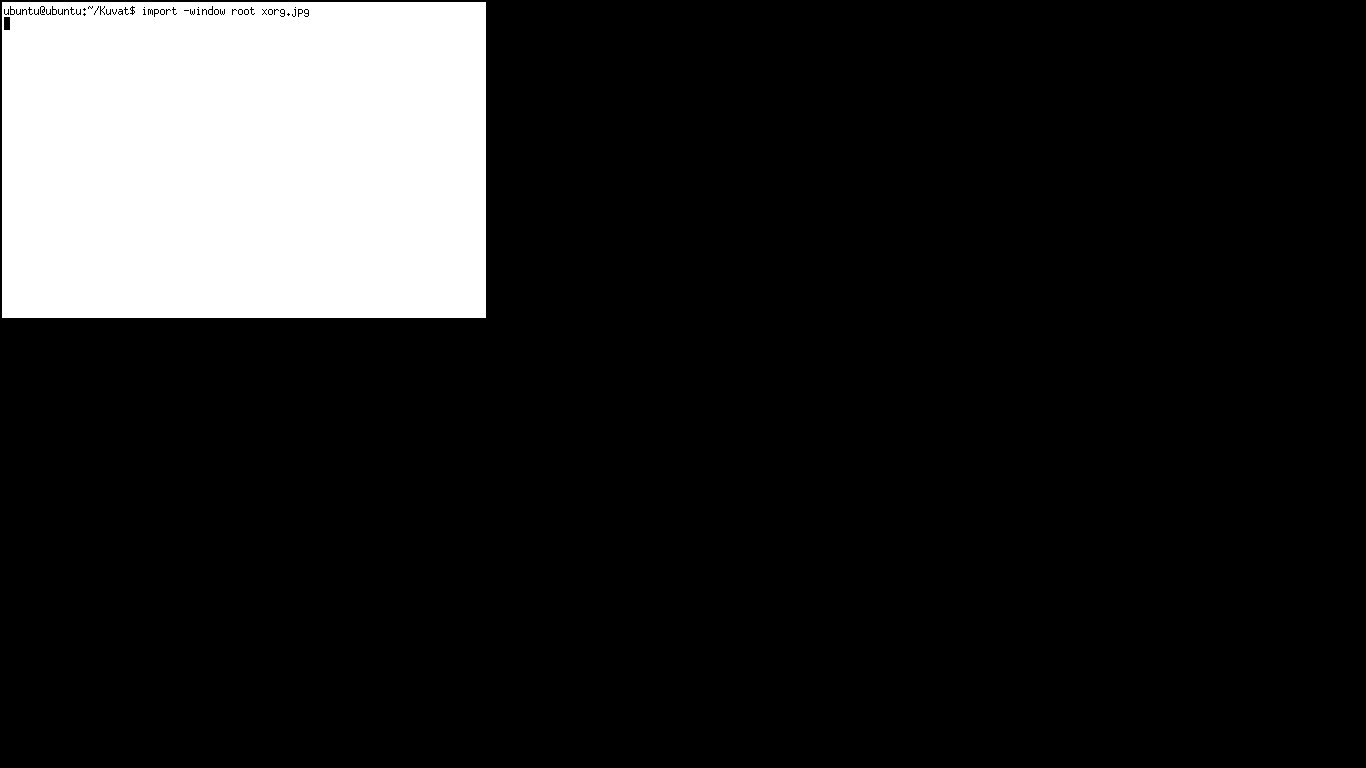
X.org
'Tyhjä' X.org ja siihen käynnistetty xterm.
Havainnollistuksen vuoksi käynnistetään X mahdollisimman minimaalisena.
Seuraavat ohjeet vaativat, että järjestelmässä on asennettuna xterm-ohjelma.
Live-Ubuntuun sen voi asentaa lisäämällä käyttöön "universe"-pakettilähde ja
asentamalla paketti xterm.
Käynnistetään X minimaalisimmillaan seuraavasti:
- Linuxin tekstitilaan, eli virtuaaliterminaaliin, painamalla
ctrl-alt-f2.- (Virtuaaliterminaaleja yleensä 6 kpl. f1-f6)
- Kirjaudutaan sisään käyttäjätunnuksella ja salasanalla. (Live-Ubuntussa
ubuntuja tyhjä) - Käynnistetään uusi X komennolla:
xinit -- :1 vt2- Jo käynnissä oleva X on numero 0. (
:0) vt2tarkoittaa virtuaaliterminaalia numero 2 (sama, johon siirryttiin näppäimelläctrl-alt-f2)
- Jo käynnissä oleva X on numero 0. (
- Käynnistyy X ilman taustakuvaa, ikkunoidenhallintaa tai mitään muuta "koristeita". Vain xterm-pääteikkuna ja rastimainen hiiren kursori.
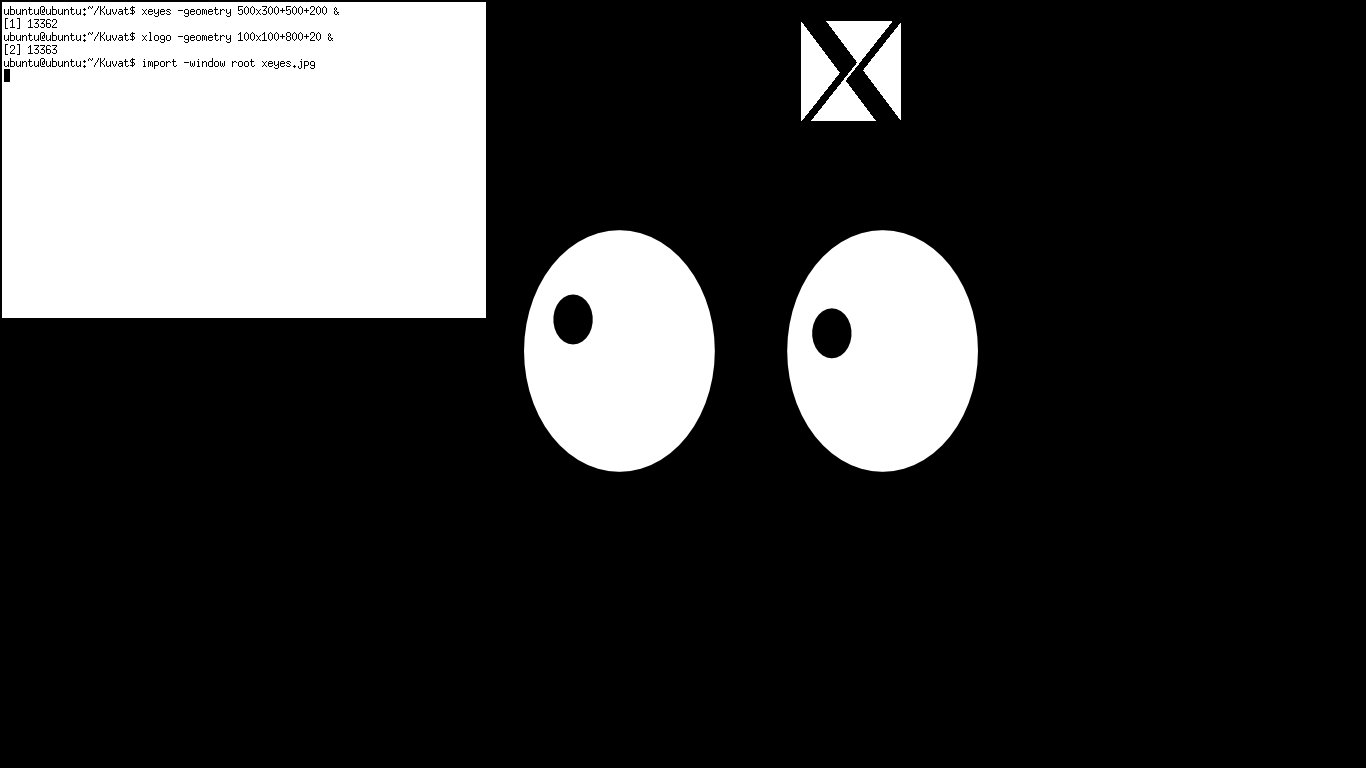
xeyes ja xlogo
Terminaalista käynnistetyt xeyes ja xlogo.
X-istuntoon voi käynnistää ohjelmia käynnistämällä ne xterm-pääteikkunasta käsin. Niiden siirtely ja koon muokkaaminen ei kuitenkaan onnistu tässä tilassa, sillä X yksinään ei sisällä mitään käyttöliittymää tällaiseen ikkunoiden hallintaan.
Kokeillaan komentoja:
xeyes -geometry 500x300+500+200 &
ja
xlogo -geometry 100x100+80020 &
Näille ohjelmille on komentorivillä suoraan kerrottu niiden koko ja sijainti näytöllä. Komennon lopussa
oleva &-merkki laittaa ohjelman suorituksen taustalle. Tämä tarkoittaa sitä, että komentorivi ei jää
odottamaan ohjelman suorituksen loppumista vaan on heti valmiina ottamaan vastaan seuraavan käskyn.
Voit kokeilla, mitä tapahtuu, jos käynnistät ohjelman ilman &-merkkiä. Edustalla olevan ohjelman saa lopetettua
näppäinyhdistelmällä ctrl-c.
Aiempi X, jossa on normaali työpöytä, on saatavilla esiin näppäilemällä ctrl-alt-f1 ja
"uusi X" näppäilemällä uudelleen ctrl-alt-f2.
X-istunto päättyy, kun siihen ensimmäisenä ohjelmana käynnistynyt xterm suljetaan. Tämä tapahtuu
kirjoittamalla xterm-ikkunaan exit.
